完璧なビデオ編集ワークフローの秘訣は何ですか?私たちが尋ねられる多くの質問と同様に、これに対する本当の答えは次のとおりです。それは状況によって異なります。しかし、それはすべてあなたに依存します 。
効率的で、手間をかけず、時間を節約できるワークフローを構築することは、特にすべてに慣れていない場合は、理解するのに時間がかかることがあります。
ただし、何が効果的かを理解したら、動画のレベルを上げて、技術を微調整することができます。
VisualLoungeのホストであるMattPierceが、フッテージの整理からオーディオやグラフィックの追加まで、ビデオ編集の主な領域をカバーするサンプルのビデオ編集ワークフローを分析します。
ワークフローの例をダウンロードするか、各要素を自由に組み合わせて、自分に合ったものを見つけてください。
ビデオ編集ワークフローが非常に重要なのはなぜですか?
本当にプロセスが必要ですか?あなたがフローに沿って進むのが好きで、それがあなたのために働くビデオ編集者の一人であるなら、それを続けてください。
しかし、動画を高速化し、プロセスを微調整し、次に何をすべきかを考える時間を無駄にしたくない人にとって、ワークフローは必須です。
ワークフローは、順調に進み、編集プロセスで問題を解決するのに役立ちます。ステップバイステップでそれに従うことにより、戻って後で追加する必要があるものを見逃さないようにします。
どこから始めればよいかわからない初心者のビデオ編集者にとって、ワークフローを構築する(または私たちのワークフローを使用する)ことは良い出発点です。
全体像
私たちがビデオ編集について話すとき、会話は通常、カットの種類や編集に入る小さな断片のようなものを中心に展開します。結局、その全体像を見失うことになります。
ほとんどの動画は4つの主要な段階に従います:
- 準備:これには、執筆、スクリプト作成、ストーリーボード、キャスト、スケジュール設定、小道具、場所、セットなどが含まれます。
- 撮影/制作:これはすべて、照明、サウンド、カメラ、スクリーンレコーディング、アセットの収集に関するものです。
- ポストプロダクション:フッテージを整理するときは、ラフカット、ファインカット、ピクチャーロックを作成し、オーディオ、視覚効果を追加し、色を編集し、タイトルとグラフィックを追加します。
- 配布:最後の部分は、投稿、共有、マーケティング、分析のレビュー、A/Bテストの実行です。
カメラの回転が止まり、洗練された製品を製造する必要がある場合はどうなるかという、ポストプロダクションの側面について詳しく説明します。
編集ワークフローの構築
編集は、使用するカットの種類だけではありません。そのトピックについて詳しく知りたい場合は、前のエピソード「知っておくべきビデオのカットの種類」をご覧ください。
しかし、今のところ、それをより広い角度から見てみましょう。ワークフローの例を8つの異なるセクションに分割しました。
1。 フッテージを整理する
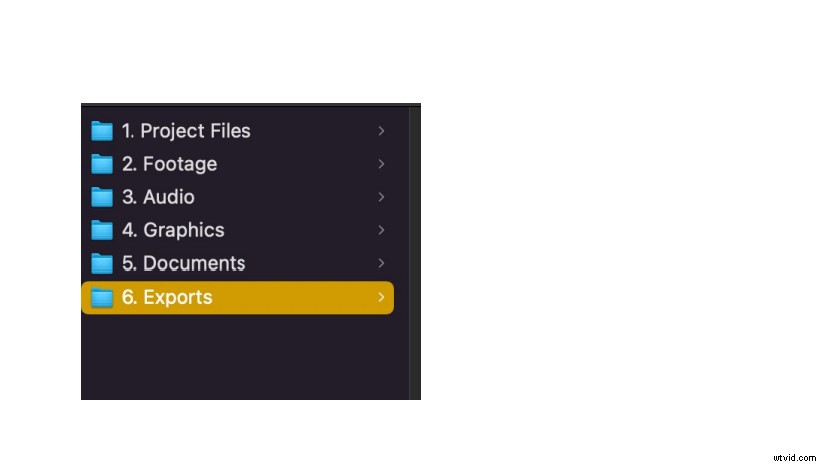
動画の準備、Bロールの映像の撮影、グラフィック、イントロ、アウトロなどの膨大なプロセスを経た場合は、すべてをそのままにしておくのではありません。
すべてを個別のフォルダに整理したり、Camtasiaなどのソフトウェアを使用したりしないと、座って編集するとすぐに混乱する可能性があります。
最後にやりたいことは、編集の流れに入り、飛び出してロゴに適した16進コードを見つけることだけです。
クリエイティブの流れが乱れ、時間が無駄になるため、フッテージやその他のアセットを整理することが、編集ワークフローを成功させるための最初のステップです。
2。 ラフカット
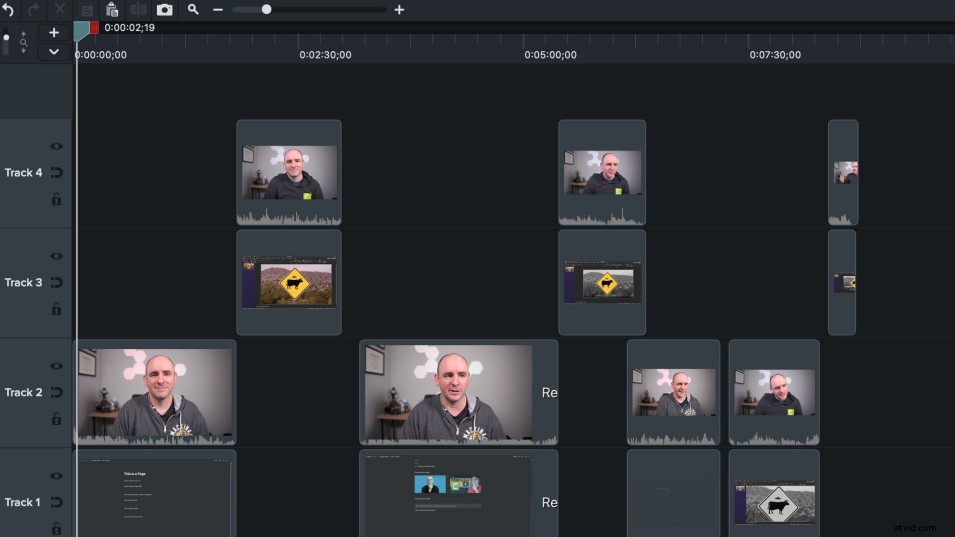
次のステップはラフカットです。ここでは、すべての映像をまとめて注文を開始します。この段階では、物事を完璧にすることを心配する必要はありません。
ラフカットの目的は、大きなカットや視覚効果の適用を開始する前に、順序をよく理解することです。
3。 ファインカット
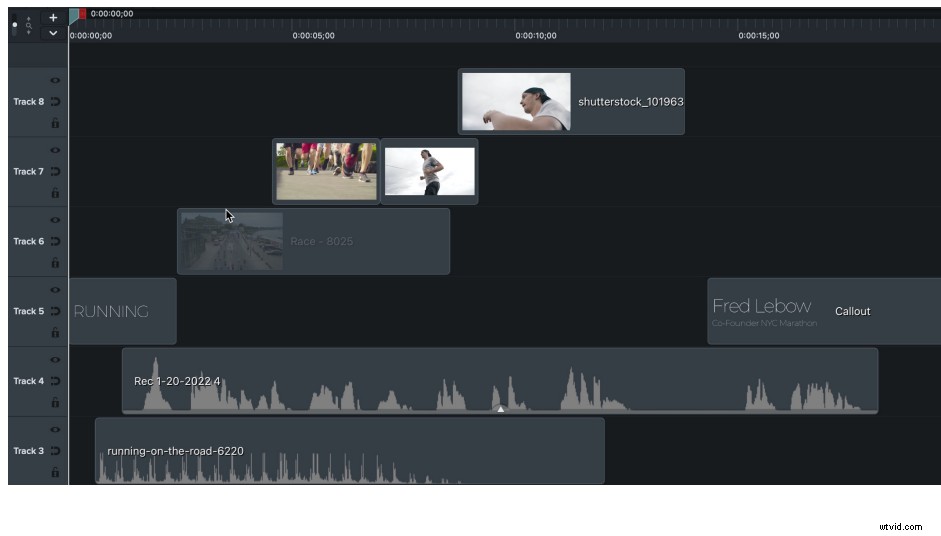
何がどこで起こっているのかがわかったら、すべてを片付けましょう。ここから、Jカット、Lカットについて考え始め、Bロールなどを追加することができます。
エフェクトやトランジションについてはまだ話していません。動画の基本的な構造と流れを理解するだけです。
一部の編集者はラフカットとファインカットを一緒に行いますが、それはプロジェクトによって異なります。大規模なプロジェクトの場合は、ラフカットを行ってから、戻ってすべてをトリミングしてファインカットすることをお勧めします。
ファインカットを作成する際に自問する最も重要な質問の1つは、これが私の聴衆に必要なものですか?結局のところ、あなたが下すすべての決定と削減は、それらを念頭に置いておく必要があります。
4。 ピクチャーロック
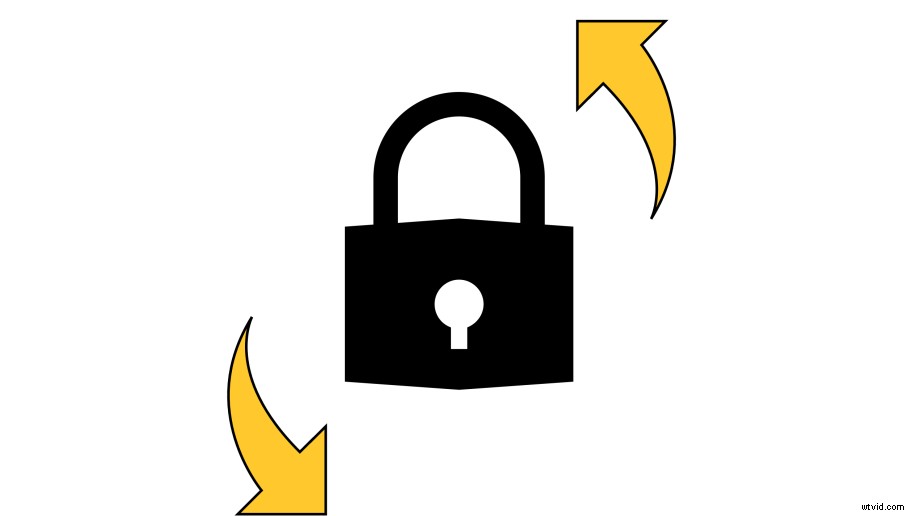
ピクチャーロックとは、どうしても必要な場合を除いて、大きな変更を加えないことを約束する場合です。ファインカットを作成し、Bロール、メインオーディオに追加した後、構造に満足しています。
これは、利害関係者または管理者(もしあれば)を巻き込み、ピクチャーロックバージョンに関するフィードバックを得るのに最適なポイントです。次のような質問をすることができます:それはすべての正しい情報をカバーしていますか?メッセージは明確ですか?構造は理にかなっていますか?
5。 視覚効果
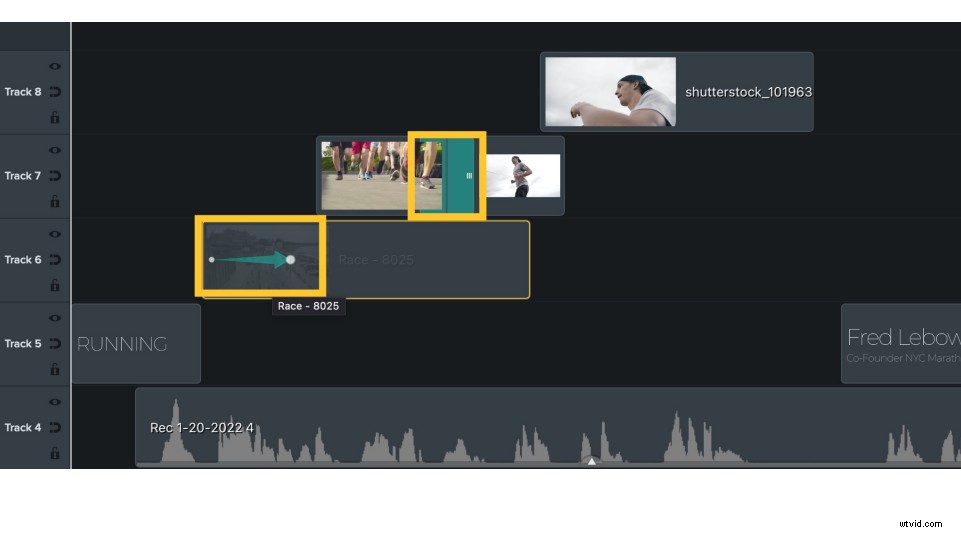
次の段階に進む準備ができたら、視覚効果は良い次のステップです。ここから、トランジションやアニメーションなどの視覚効果を追加できます。
通常、構造を作成した後でこれらを追加することをお勧めしますが、それでうまくいく場合は、前に追加することができます。
6。 音声投稿
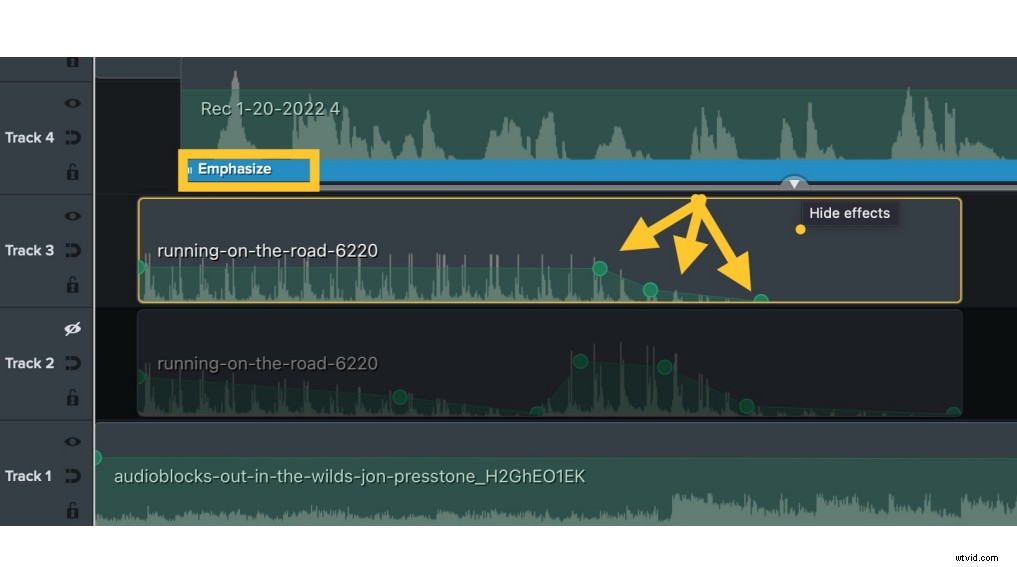
この段階では、ナレーション(ある場合)については話していません。これは、メインのラフ/ファインカットの一部である必要があるためです。代わりに、強調を追加したり、サウンドをフェードさせたり、特定のポイントで上げたりすることについて話します。
Camtasiaの強調機能は、音声トラックが音楽トラックを自動的に最小化して音声をより明瞭にすることができるため、これに非常に便利です。
これは、音楽を使用している場合に追加する必要があるポイントでもあります。ただし、最初に音楽を選択し、その周りにビデオを作成することを好む人もいます。この場合、ラフカット中に追加して、ピクチャーロックバージョンに入れます。
7。 色
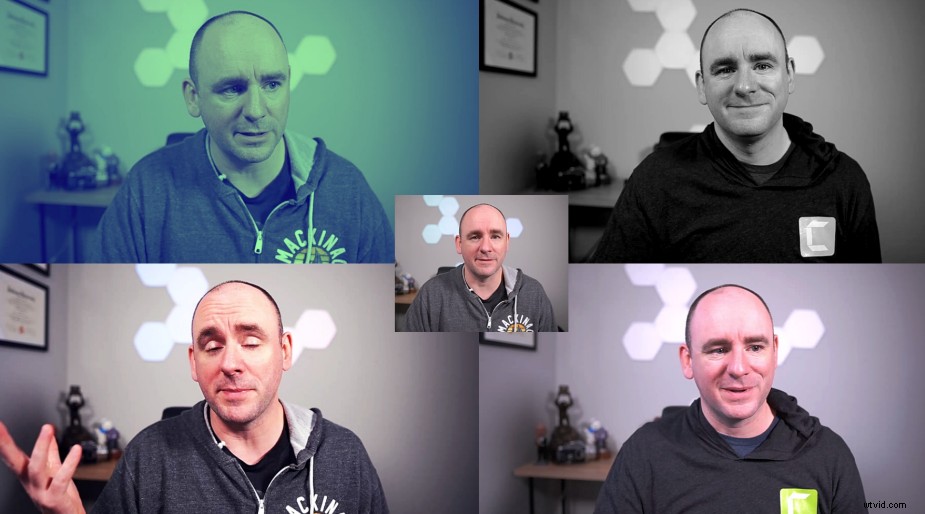
この部分は、そこにあるすべてのビデオに適用されるわけではありませんが、色を微調整したい場合は、これを行うのに適した場所です。
カラー編集を行う際に注意すべきことの1つは、編集するすべてのフッテージにカラー編集が含まれていることを確認することです。セクションを見逃して、後でショット間で色が大幅に変化することに気付くのは非常に簡単です。
Camtasiaやその他のソフトウェアには、白黒のツートンカラー、またはより自然な色補正を行う場合でも、簡単に使用できる色補正機能がいくつかあります。
編集プロセスの早い段階で色補正を行うことを好む人もいますが、これはまったく問題ありません。ただし、一般的な問題は、編集中にマシンの速度が低下する可能性があることです。別の方法は、Camtasiaのプロキシビデオ機能を使用することです。これにより、今のところ低品質バージョンのビデオで作業できますが、終了すると高品質のフッテージとしてレンダリングされます。
8。 タイトルとグラフィック
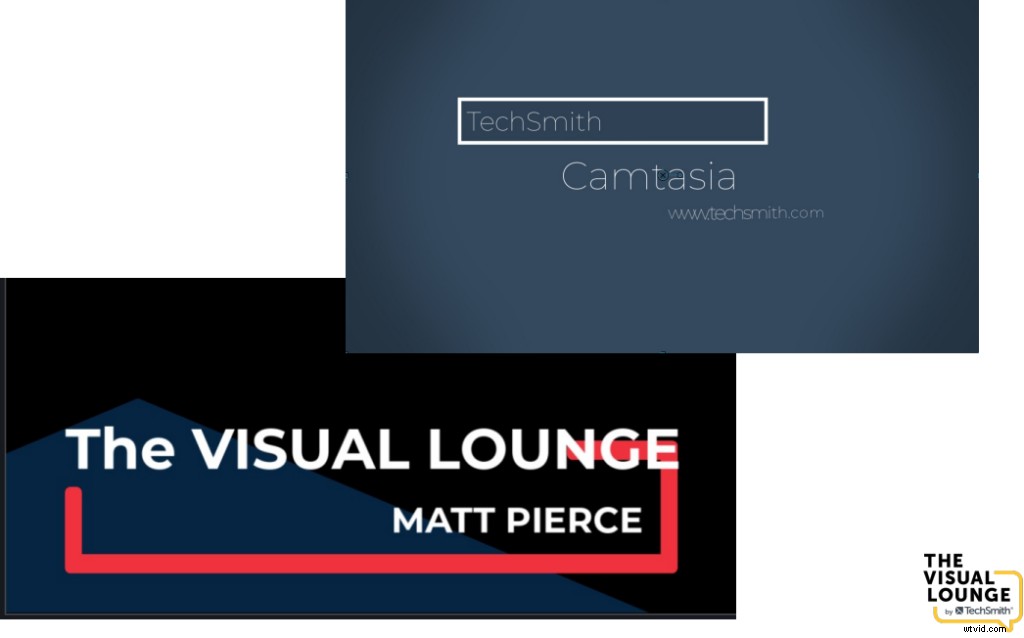
ほとんどの編集プロジェクトの最後の仕上げの1つは、タイトルとグラフィックを追加することです。
これを最後に行うのが最善である理由は、(願わくば)この時点までに他に何も変更する必要がないためです。構造、効果、オーディオ、色補正などをすべて並べ替えることができます。
タイトルとグラフィックは単なるアイシングです。
ビデオにモーショングラフィックスを追加する場合は、画像ロックバージョンの一部として以前にそれらをポップすることをお勧めします。
これは私にとって正しいですか?
上記のワークフローの例は従うべき堅実な例ですが、それは確固たるものではありません。別の働き方をしているなら、素晴らしいです!
最も重要なことは、自分に合ったものを見つけることです。色補正をいじりたくないと思うかもしれません。もしそうなら、それを省いてください!動画の冒頭にタイトルを追加したい場合は、それも良いことです。
自分に合った方法で動画を作成することも、動画の作成をより速く、より効率的に行うのに大いに役立ちます。
何が機能するかがわかったら、すべての動画でこれらのパターンを繰り返すことができます。最後のヒントは、うまくいくパターンを見つけたとしても、新しいことを試すことを恐れないことです。動画を新鮮に保ち、スキルを常にレベルアップさせるために、さまざまなテクニックを試してみてください。
動画をレベルアップするためのその他のヒントについては、TechSmith Academyにアクセスしてください。ここでは、動画の編集などに関する豊富なリソースを見つけることができます。
